Hanya dengan menggunakan kartu tanpa pulsa dan HP CDMA, anda sudah bisa mengakses internet selama 24 jam sehari secara penuh...
LANGKAH-LANGKAH
1. Installasi Perangkat modem ke PC / Komputer / Laptop
a. Jika Anda menggunakan Modem CDMA
- Jika anda menggunakan modem CDMA, pada saat membeli alat tersebut, pastikan
anda meminta CD Driver untuk modem tersebut. (Biasanya sudah disertakan pada
saat kita membeli)
- Hubungkan Modem CDMA ke Komputer/PC/Laptop Anda, sesuaikan dengan
connector yang ada. Biasanya berupa Connector USB.
- Sesaat setelah anda menancapkan modem ke PC/Komputer/Laptop, komputer akan
mendeteksi dan Akan muncul kotak dialog Found New Hardware.
- Masukkan CD Driver Modem ke CDROM dan ikuti panduan kotak dialog Found New
Hardware tersebut dengan klik Next. Next. Have Disk. Dan seterusnya sampai
dengan selesai.
- Jika sudah selesai, anda dapat melihatnya dengan menampilkan melalui : Start
Setting Control Panel System Properties. (shortcut : Tombol Win+Pause/Break
)
- Pastikan nama modem yang anda install tadi tampil di situ :
b. Jika Anda menggunakan HP CDMA
1. Install Kabel Data
Sebagai ilustrasi disini, saya contohkan saya menggunakan HP Nokia 2115i dengan
kabel Data DKU-5 (non ori)
- Sambungkan kabel data ke PC/Komputer/Laptop (biasanya berupa connector
USB)
- Masukkan CD Driver Kabel Data ke CDROM anda. (CD Driver ini biasanya
disertakan di dalam kemasan kabel Data pada saat kita membeli kabel data
tersebut. Jika tidak ada, anda masih bisa mencari dan mendownload Driver
tersebut di Internet sesuai dengan pabrik/vendor yang mengeluarkan kabel
tersebut. Misalnya di website nokia, untuk hp jenis Nokia, dsb).
- Ikuti langkah-langkah instalasi dengan benar. Sehingga kabel data tersebu
dikenali oleh komputer anda.
Disini kami tidak menampilkan secara lengkap karena mengingat banyaknya
jenis kabel data yang ada di pasaran saat ini untuk tiap jenis hp dan merk hp
yang bervariasi)
2. Install HP CDMA sebagai Modem
Sambungkan HP CDMA ke komputer menggunakan Kabel Data tersebut. Jangan
lupa HP dalam keadaan menyala dan tidak dikunci.
- Masuk ke Control Panel Windows (Start Settings Control Panel)
- Klik 2x pada : Phone and Modem Options
- Klik tombol Add. Selanjutnya akan tampil
- Setelah tampil. Beri tanda centang pada : Don’t detect my modem; I will select
it from list kemudian klik Next
- Pada tampilan yang muncul. Silahkan anda pilih Standard Modem Type. Disini
saya pilih Standar 19200 bps modem. Anda dapat memilih yang lain misalnya
28800 atau 33600 modem. Perbedaannya terletak pada speed koneksi yang
nantinya akan ditampilkan oleh status Dial Up anda.
- Perhatikan ilustrasi gambar disini. Ikuti sesuai dengan urut-urutan tampilan yang
ada :
Untuk yang berikut ini kemungkinan antara komputer satu dengan komputer
yang lain akan berbeda beda. Ada yang terdeteksi di COM3, COM4, COM5
maupun COM6 tergantung pada di colokan USB sebelah mana anda
menancapkan Kabel data tersebut. Silahkan disesuaikan sendiri.
Setelah Finish anda perlu melakukan setting Properties untuk Modem tersebut
agar dapat digunakan untuk komunikasi Data. Klik pada tab Diagnostics
Klik OK selesai. Lanjut ke langkah berikutnya.
2. Setting Dial Up Connection
Langkah berikutnya adalah membuat shorcut untuk koneksi ke Internet.
- Dari Network Connection control panel (Start Settings Network Connections)
- Dari jendela Network Connection yang tampil, klik menu File New Connections
- Ikuti panduan (wizard) langkah-langkah pembuatan dengan benar (anda hanya cukup
meng-klik Next-Next dan seterusnya)
- Pilih Connect to the Internet dan klik Next
- Pilih Connect using a dial-up modem. Klik Next.
- Silahkan masukkan nama Koneksi sesuai dengan kesukkan anda. Misal disini saya beri
nama : Internetku
- Selanjutnya klik Next.
- Masukkan nomor dial-up untuk koneksi ke Internet. Jika untuk telkomnetinstan anda
memasukkan 080989999 maka disini anda hanya cukup memasukkan : #777
- Klik Next. Anda akan menjumpai tampilan seperti ini :
- Sedangkan untuk username dan password anda harus mengetikkan : m8 dan password
: m8 (ini adalah standard untuk kita koneksi ke Internet menggunakan FREN mobile-8).
- Selanjutnya klik Next dan Finish
- Lanjut ke langkah berikutnya.
3. Setting Proxy Browser Internet
Setelah anda men-set Modem dan Dial up connection, maka langkah selanjutnya yang
sangat menentukan adalah setting pada Browser Internet anda.
Secara umum, sebagian orang akan menggunakan Internet Explorer untuk browsing di
Internet karena ini adalah software bawaan dari Microsoft. Tetapi meskipun demikian, anda
masih tetap bisa menggunakan browser yang lain seperti Mozilla Firefox dan sebagainya.
Pada dasarnya sama, tetapi untuk diperhatikan, saya menyarankan anda menggunakan
Mozilla Firefox karena disamping untuk proses loading dapat lebih cepat, ada banyak
fasilitas yang ada di Browser Firefox daripada Microsoft Internet Explorer.
a. Jika Anda menggunakan Internet Explorer
Buka Internet Explorer.
Klik menu : Tool Internet Option
Ikuti petunjuk dari tampilan langkah-langkah berikut :
Klik pada tombol Setting.
b. Jika anda menggunakan Mozilla Firefox.
Klik menu : Tool Option
Ikuti langkah – langkah seperti di bawah ini. Kunci utama adalah anda mengklik pada
tab Advanced (Untuk Firefox versi <2.xx akan sedikit berbeda)
Dari kedua jenis Browser di atas. Satu kunci utama adalah : penggunaan alamat Proxy
Server : 203.160.1.146 Port 554.
4. Daftar Server Proxy Di dunia :
Setelah langkah demi langkah saya jelaskan di atas, kunci utama keberhasilan dari trik ini
adalah : Penggunaan IP Address Server Proxy.
Di Luar negeri, Internet sudah bukan lagi merupakan sesuatu hal yang mahal, karena semua
orang dapat mengakses internet secara gratis. Hal ini dikarenakan di negara tersebut
terdapat sebuah komputer yang berfungsi sebagai Proxy dan di set sebagai Proxy
Transparant. Sehingga bisa diakses oleh komputer di manapun, asalkan mengetahui alamat
IP Address dan Port yang digunakan.
Ada 3 jenis proxy server di dunia :
1. Proxy Anonymous
2. Proxy Transparent
3. Proxy Ellite
Sebagai contoh yang anda gunakan di atas adalah memanfaat jaringan selullair FREN
Mobile-8 untuk connect ke jaringan internet, dan menggunakan server proxy Departemen
Informasi dan Telekomunikasi negara Vietnam : 203.160.1.146:554 (Ketik aja :
www.google.com) pasti akan ditampilkan Google Vietnam.
Selain alamat tersebut, anda juga dapat mencoba menggunakan alamat :
203.160.1.38:554
203.160.1.40:554
Dengan teknik yang sama, anda pun dapat mencoba – coba bereksperimen dengan
beberapa operator Selullair yang lain.
Berikut ini saya sertakan daftar alamat IP Address beberapa Proxy Server yang ada didunia,
termasukan yang Ellite dan Annonymous. Barangkali anda akan menemukan teknik baru.
Trik Tambahan / Alternatif :
Jika dengan setting diatas tidak berhasil, anda masih bisa mencoba :
username:m8-mitra
password:m8
proxy:10.88.88.106
port:8080
Trik lain mencari server yang listening
Untuk DIAL gunakan username: m8-test dan password: m8
Scan lah range ip 203.160.1.1 - 203.160.1.254 , untuk tools yang di pakai terserah anda
ingin menggunakan port scanner kesayangan anda, anda bisa menggunakan SuPerScan 3.00, dan
jangan lupa port 554 sudah terdaftar sebagi port yg akan di scan
5. Browsing
Setelah semuanya berhasil terpasang dengan benar. Andapun bisa mulai merasakan
browsing dengan tanpa batas waktu, kapan pun dan dimanapun anda mau, tanpa harus
pusing memikirkan berapa pulsa yang habis untuk ber-internet.
- Pastikan anda menggunakan kartu FREN yang sudah habis pulsanya atau sudah hangus.
Jika tidak maka dapat dipastikan pulsa anda akan berkurang.
(Dalam eksperimen ini saya sendiri menggunakan kartu FREN dengan pulsa 96 rupiah
dan sudah hangus beberapa bulan).
- Sambungkan kabel data ke komputer/PC/Laptop dan hubungkan ke HP CDMA Anda.
- Jangan lupa untuk menyalakan HP Anda tentunya dan Pastikan di Unlock keypadnya.
- Selanjutnya masuk ke Setting Network Connections
- Klik dua kali pada Icon : Internetku seperti yang sudah anda buat sebelumnya sesuai
penjelasan di atas.
- Jika sudah tampil, langsung aja klik : Dial
- Tunggu hingga ada pesan Authenticated. Dan muncul tanda koneksi aktif di sebelah
kanan bawah (tray bar)
- Selanjutnya buka Internet Explorer atau Firefox.
- Happy browsing. (Jika sesekali koneksi putus, anda dapat klik saja tombol Try Again atau
tombol Reload, atau Refresh. Namanya juga gratis, pasti ada juga kan kelemahannya).
- Untuk berhenti menggunakan Internet. Klik saja icon koneksi di bawah kanan (berupa
pasangan komputer) atau lakukan seperti pada saat anda Dial Tadi, sehingga akan
muncul seperti tampilan berikut ini :
Klik saja Disconnect dan anda akan terputus koneksi ke Internet.
Kelemahan dari sistem ini adalah :
1. Anda tidak dapat menggunakan protokol : HTTPS. Sehingga otomatis anda tidak akan
dapat membuka website perbankan, email yang menggunakan https (bukan http),
seperti yahoo.com, dan lain-lain.
2. Anda tidak dapat menggunakan MIRC maupun Yahoo Messanger
3. Koneksi kadang-kadang terputus, sehingga anda harus sering me-reload atau me-refresh
tampilan browser anda.
4. Anda tidak dapat download file dengan ukuran yang besar, karena dipastikan akan
terputus di tengah proses sehingga file hasil download-an tidak sempurna.
5. Trik ini memanfaatkan kelemahan dari Operator FREN Mobile-8, sehingga sewaktu-
waktu trik ini TIDAK AKAN BERHASIL lagi, apabila sudah diperbaiki oleh operator yang
bersangkutan. Andapun harus maklum.
6. Masih ada trik-trik lain yang bisa dikembangkan. Untuk perjuangan memperoleh akses
internet gratis.
Ada beberapa cara yang dapat dilakukan agar kita bisa mendapatkan akses gratis
tergatung dari desain keamanan jaringan pada masing-masing provider
1. Port Tidak Terfilter/Tunneling
Dari percobaan pernah di lakukan pada beberapa provider, terdapat kelemahan pada
proses pemfilteran terhadp suatu protokol atau port yg megijinkan user untuk
melakukan koneksi ke port tsb. menurut issue yang beredar kita bisa melakukan koneksi
melalui port 57, 53,554 dsb
2. Mengganti IP
metode ini jarang sekali berhasil tetapi patut di coba sebagai serangan awal terhadap
keamanan jaringan. pada hal kita melakukan perubahan ip pad setting
awal dialup menjadi ip yang yang di izin kan untuk melakukan koneksi.
3. Penggabugan
untuk melakukan metode ini pastikan pulsa anda sedang kosong atau dlm masa
tenggang, misalnya kartu saya fren saya melakukan koneksi dengan settingan dengan
telkomnet@instan :) atau m8, beberapa provider sudah melakukan bloking terhadap cara ini.
4. Memaanfatkan bug yang ada di server
Cara ini adalah cara yang paling sulit bagi para newbie (pemula),kita bisa memaanfatkan server
yang lemah(baik overflow maupun web aplikasi) , disini kita berikan
contoh di salah satu provider :)
pada salah satu server terdapat bug overflow kita melakukan take over server tsb lalu
kita cek apakah server tersebut apakah terkoneksi dengan jaringan luar ,oke ternyata terkoneksi
lalu apa yang kita lakukan .... ada beberap hal yang saya pikirkan terhadap server tsb , salah
satunya adalah saya akan menginstal squid yang listening ke port 554 (port ini terserah anda,
saya memilih port 554 karna cara no 1 sebagai acuan saya)
5. Mencuri user
Ada beberapa provider yag mengijinkan kita untuk melakukan koneksi dengan acount
orang lain atau pun account yang disediakan oleh sistem untuk keperluan maintenance
bagaimana cara mendapatkan acount ?????? jawabannya .. silahkan anda cari sendiri.... :)
artikel ini bukan standar baku untuk mendpatkan akses gratis masih banyak cara lain
yang mungkin bisa dicoba ..., dan tulisan ini bisa di kembangkan sesuai dengan imajinasi
anda
Tulisan ini merupakan sebuah rangkuman dari hasil eksperimen yang pernah penulis lakukan dan hasil
dari beberpa posting para para senior-senior yang tidak bisa saya sebutkan satu per satu.
Semoga bermanfaat bagi anda. . . .
Sekian terimakasih . . . .


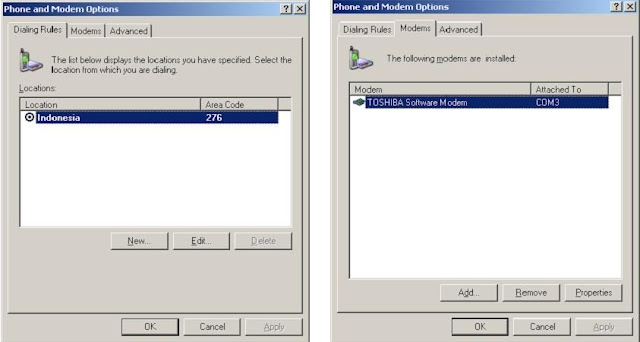






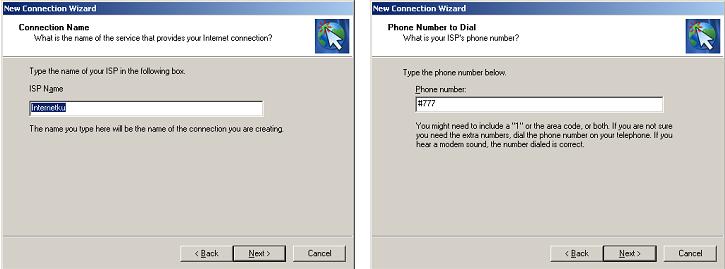










0 Komentar untuk "Cara Internetan Gratis Di PC Dengan HP"